ubuntu linux技巧大全1
ubuntu linux操作系统快捷键说明

ubuntu linux操作系统快捷键说明娇滴滴假发通用快捷键:F1+Alt 类似windows下面的Win键在GNOME中就是打开“应用程序”菜单(Applications Menu)F2+Alt 类似windows下面Win+R 是运行程序的快捷键Ctrl+Alt+D 类似windows下面的Win+D 是显示桌面的快捷键Ctrl+Alt+L 启动屏幕保护程序?Alt+Tab 切换程序,同windows下的定义一样Print Screen 屏幕抓图(整个屏幕)Alt+Print Screen 当前窗口抓图窗口操作快捷键:Alt+F4 关闭窗口Alt+F5 取消最大化Alt+F7 移动窗口的Alt+F8 改变大小Alt+F9 最小化当前窗口Alt+F10 最大化当前窗口Alt+空格切换输入法程序中常用的快捷键:Ctrl+N 新建Ctrl+X 剪切Ctrl+C 复制Ctrl+V 粘贴Ctrl+Z 撤销Ctrl+S 保存Ubuntu操作基本快捷键:打开主菜单= Alt + F1运行= Alt + F2显示桌面= Ctrl + Alt + d最小化当前窗口= Alt + F9最大化当前窗口= Alt + F10关闭当前窗口= Alt + F4截取全屏= Print Screen截取窗口= Alt + Print Screen默认特殊快捷键:展示所有窗口程序= F10展示当前窗口最上层程序= F11 展示当前窗口所有程序= F12切换窗口= Alt + Tab旋转3D桌面= Ctrl + Alt + 左/右箭头(也可以把鼠标放在标题栏或桌面使用滚轮切换)旋转3D桌面(活动窗口跟随)= Ctrl + Shift + Alt + 左/右箭头手动旋转3D桌面= Ctrl + Alt + 左键单击并拖拽桌面空白处窗口透明/不透明= possible with the “transset” utility or Alt + 滚轮放大一次= 超级键+ 右击手动放大= 超级键+ 滚轮向上手动缩小= 超级键+ 滚轮向下移动窗口= Alt + 左键单击移动窗口时贴住边框= 左键开始拖动后再Ctrl + Alt调整窗口大小= Alt + 中击Bring up the window below the top window = Alt + middle-click* 动态效果减速= Shift + F10* 水纹= 按住Ctrl+超级键* 雨点= Shift-F9* 桌面展开=Ctrl + Alt + 下箭头,然后按住Ctrl + Alt 和左/右箭头选择桌面Ubuntu Gnome的桌面技巧:===键盘类===1.先同时按住Alt + Ctrl 键,再按键盘上的左右光标键可以切换工作区2.web时按"/" 键等于查找功能,桌面或者目录时按" /" 等于"打开.."3.当前目录下快速文件(夹)定位, 直接输入文件(夹)名字4.shift键可以对scim的中英输入快速切换,windows下的智能ABC一样5.alt+左右可以前进后退页面6.屏幕锁定: Alt+Ctrl+L 等价于Windows中的Win键+ L, ctrl+alt+d 相当于Windows中的Win键+D——换句话说,Alt+Ctrl相当于Win键——7.Ctrl+Alt+Shift+左右方向键,可以把当前窗口移到上一个或下一个桌面8.Alt+Tab向左切换窗口,Alt+Shift+Tab向友切换窗口===鼠标类===1.直接拖拉在最大化时的窗口标题可以还原窗口大小,再拖放回去就最大化2.在音量控制处用鼠标滚轮滚动可以直接调整音量,在任务栏中滚动滚轮可以切换任务栏,工作区则切换工作区3.浏览网页的时候直接把图片落到保存目录既可下载4.按鼠标滚轮即张贴, 同时按下鼠标左右键等价于按鼠标中键-->引伸到,在web上选中文字,直接双键(中键)可以张贴选中的文字5.工作区里的小窗口可以在不同工作区内拖拉,即移动到....(工作区)的功能6.shift + 鼠标滚轮可以后退页面7.鼠标中键点标题栏可以隐藏当前窗口8.按住shift 拖动窗口可以吸附上下边缘的移动9.直接将文件管理器中的文件拖到GNOME终端中就可以在终端中得到完整的路径名10.修改目录图标:可将文件管理器中的图片直接拖到文件夹属性所在的图标上.11.鼠标中键直接单击滚动条的空白处,屏幕即滚动到那处。
Ubuntu Linux操作系统-文件与目录管理
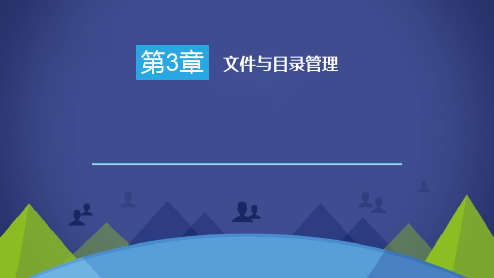
第3章文件与目录管理能力要求CAPACITY熟悉Linux目录结构,了解Linux文件类型。
掌握文件管理器和命令行的目录操作方法。
掌握文件管理器和命令行的文件操作方法。
掌握文件和目录权限管理的操作方法。
内容导航CONTENTSLinux文件与目录概述Ubuntu目录操作Ubuntu文件操作管理文件和目录权限Linux目录结构•Linux目录树•目录树的起始点为根目录(/)。
•每一个目录不仅能使用本地分区的文件系统,也可以使用网络上的文件系统。
•每一个文件在目录树中的文件名(包含完整路径)独一无二 。
Linux目录结构•文件与目录的命名规范•目录或文件名长度可以达到255个字符。
•包含完整路径名称及目录(/)的完整文件名为4096个字符。
•严格区分大小写。
•可以包含空格等特殊字符,但必须使用引号;不可以包含“/”字符。
还应避免特殊字符:* ? > < ; & ! [ ] | \ ' " ` ( ) { }。
•同类文件应使用同样的后缀或扩展名。
Linux目录配置标准——FHS•FHS规范在根目录(/)下面各个主要目录应该放什么样的文件•第1层是根目录下面的各个目录应该放什么文件•第2层针对/usr及/var这两个目录的子目录来定义Linux文件类型•Linux文件结构•索引节点:又称I节点,包含有关相应文件信息的一个记录。
•数据:文件的实际内容,可以是空的,也可以非常大,并且有自己的结构。
•普通文件•包括文本文件、数据文件和可执行的二进制程序等。
•目录文件•目录文件是一种特殊文件,利用它可以构成文件系统的分层树形结构。
•每个目录文件中至少包括两个条目:“..”表示上一级目录,“.”表示该目录本身。
Linux文件类型•设备文件•设备文件是一种特殊文件,用于存放在文件索引节点中的信息。
•设备文件又可分为两种类型:字符设备文件和块设备文件。
•链接文件•一种特殊文件,提供对其他文件的参照。
Ubuntu_命令技巧
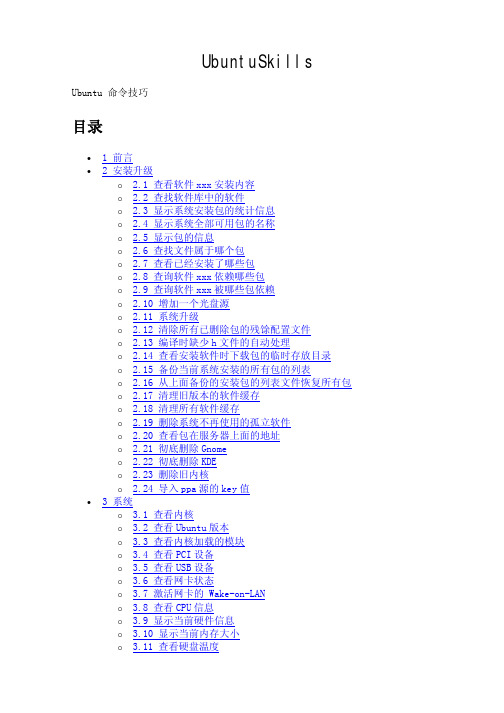
UbuntuSkills Ubuntu 命令技巧目录• 1 前言• 2 安装升级o 2.1 查看软件xxx安装内容o 2.2 查找软件库中的软件o 2.3 显示系统安装包的统计信息o 2.4 显示系统全部可用包的名称o 2.5 显示包的信息o 2.6 查找文件属于哪个包o 2.7 查看已经安装了哪些包o 2.8 查询软件xxx依赖哪些包o 2.9 查询软件xxx被哪些包依赖o 2.10 增加一个光盘源o 2.11 系统升级o 2.12 清除所有已删除包的残馀配置文件o 2.13 编译时缺少h文件的自动处理o 2.14 查看安装软件时下载包的临时存放目录o 2.15 备份当前系统安装的所有包的列表o 2.16 从上面备份的安装包的列表文件恢复所有包o 2.17 清理旧版本的软件缓存o 2.18 清理所有软件缓存o 2.19 删除系统不再使用的孤立软件o 2.20 查看包在服务器上面的地址o 2.21 彻底删除Gnomeo 2.22 彻底删除KDEo 2.23 删除旧内核o 2.24 导入ppa源的key值• 3 系统o 3.1 查看内核o 3.2 查看Ubuntu版本o 3.3 查看内核加载的模块o 3.4 查看PCI设备o 3.5 查看USB设备o 3.6 查看网卡状态o 3.7 激活网卡的 Wake-on-LANo 3.8 查看CPU信息o 3.9 显示当前硬件信息o 3.10 显示当前内存大小o 3.11 查看硬盘温度o 3.12 显示系统运行时间• 4 硬盘o 4.1 查看硬盘的分区o 4.2 硬盘分区o 4.3 硬盘格式化o 4.4 硬盘检查o 4.5 分区挂载o 4.6 分区卸载o 4.7 只读挂载ntfs分区o 4.8 可写挂载ntfs分区o 4.9 挂载fat32分区o 4.10 挂载共享文件o 4.11 挂载ISO文件o 4.12 查看IDE硬盘信息o 4.13 查看软raid阵列信息o 4.14 参看硬raid阵列信息o 4.15 查看SATA硬盘信息o 4.16 查看硬盘剩余空间o 4.17 查看目录占用空间o 4.18 优盘没法卸载o 4.19 使用文件来增加交换空间o 4.20 查看硬盘当前读写情况• 5 进程o 5.1 查看当前的内存使用情况o 5.2 连续监视内存使用情况o 5.3 动态显示进程执行情况o 5.4 查看当前有哪些进程o 5.5 查看目前登入用户运行的程序o 5.6 统计程序的内存耗用o 5.7 按内存从大到小排列进程o 5.8 按cpu利用率从大到小排列进程o 5.9 查看当前进程树o 5.10 中止一个进程o 5.11 强制中止一个进程(在上面进程中止不成功的时候使用) o 5.12 图形方式中止一个程序o 5.13 查看进程打开的文件o 5.14 显示开启文件abc.txt的进程o 5.15 显示22端口现在运行什么程序o 5.16 显示nsd进程现在打开的文件o 5.17 在后台运行程序,退出登录后,并不结束程序o 5.18 在后台运行交互式程序,退出登录后,并不结束程序o 5.19 详细显示程序的运行信息o 5.20 增加系统最大打开文件个数o 5.21 清除僵死进程o 5.22 将大于120M内存的php-cgi都杀掉o 5.23 Linux系统中如何限制用户进程CPU占用率• 6 ADSLo 6.1 配置 ADSLo 6.2 ADSL手工拨号o 6.3 激活 ADSLo 6.4 断开 ADSLo 6.5 查看拨号日志o 6.6 如何设置动态域名•7 网络o7.1 根据IP查网卡地址o7.2 根据IP查电脑名o7.3 查看当前IP地址o7.4 查看当前外网的IP地址o7.5 查看当前监听80端口的程序o7.6 查看当前网卡的物理地址o7.7 同一个网卡增加第二个IP地址o7.8 立即让网络支持nato7.9 查看路由信息o7.10 手工增加一条路由o7.11 手工删除一条路由o7.12 修改网卡MAC地址的方法o7.13 统计当前IP连接的个数o7.14 统计当前20000个IP包中大于100个IP包的IP地址o7.15 屏蔽IPV6o7.16 察看当前网络连接状况以及程序o7.17 查看网络连接状态o7.18 查看当前系统所有的监听端口o7.19 查看网络的当前流量o7.20 查看域名的注册备案情况o7.21 查看到某一个域名的路由情况o7.22 重新从服务器获得IP地址o7.23 从当前页面开始镜像整个网站到本地o7.24 如何多线程下载o7.25 如何查看HTTP头o7.26 快速使用http方式共享目录•8 安全o8.1 检查本地是否存在安全隐患o8.2 如何安装杀毒软件o8.3 Linux下可以使用的商业杀毒软件•9 服务o9.1 添加一个服务o9.2 删除一个服务o9.3 临时重启一个服务o9.4 临时关闭一个服务o9.5 临时启动一个服务•10 用户管理o10.1 增加用户o10.2 删除用户o10.3 修改当前用户的密码o10.4 修改用户密码o10.5 修改用户资料o10.6 如何禁用/启用某个帐户o10.7 增加用户到admin组,让其有sudo权限o10.8 如何切换到root帐号•11 设置o11.1 配置默认Java使用哪个o11.2 给apt设置代理o11.3 修改系统登录信息o11.4 使用eclipse等其他自带java编译器的软件,换回sun的编译器方法•12 中文o12.1 切换输入法引擎o12.2 转换文件名由GBK为UTF8o12.3 批量转换src目录下的所有文件内容由GBK到UTF8o12.4 转换文件内容由GBK到UTF8o12.5 批量转换文件内容由GBK到UTF8o12.6 转换 mp3 标签编码o12.7 控制台下显示中文o12.8 lftp 登录远程Windows中文FTPo12.9 java6 的安装和中文设置o12.10 PDF 文件乱码o12.11 Flash中文乱码o12.12 增加农历o12.13 unzip 中文文件名乱码o12.14 ibus跟随•13 文件管理o13.1 一屏查看文件内容o13.2 不显示以#开头的行o13.3 分页查看文件内容o13.4 可控分页查看文件内容o13.5 带行号显示文件的内容o13.6 去除文件中的行号o13.7 根据字符串匹配来查看文件部分内容o13.8 显示包含或者不包含字符串的文件名o13.9 快速查找某个文件o13.10 创建两个空文件o13.11 递归式创建一些嵌套目录o13.12 递归式删除嵌套目录o13.13 回当前用户的宿主目录o13.14 查看当前所在目录的绝对路经o13.15 获得文件的后缀名o13.16 去除文件的后缀名o13.17 列出当前目录下的所有文件,包括以.开头的隐含文件o13.18 移动路径下的文件并改名o13.19 复制文件或者目录o13.20 查看文件类型o13.21 对比两个文件之间的差异o13.22 显示xxx文件倒数6行的内容o13.23 让tail不停地读取最新的内容o13.24 查看文件中间的第五行(含)到第10行(含)的内容o13.25 查找关于xxx的命令o13.26 通过ssh传输文件o13.27 把所有文件的后辍由rm改为rmvbo13.28 把所有文件名中的大写改为小写o13.29 删除特殊文件名的文件,如文件名:--help.txto13.30 查看当前目录的子目录o13.31 将当前目录下最近30天访问过的文件移动到上级back目录o13.32 查找当前目录下最近30天访问过的文件打包备份o13.33 显示系统服务器一小时以内的包含 xxxx 的所有邮件o13.34 将当前目录下最近2小时到8小时之内的文件显示出来o13.35 删除修改时间在30天之前的所有文件o13.36 删除创建时间在30天之前的所有文件o13.37 查找guest用户的以avi或者rm结尾的文件并删除掉o13.38 查找不以java和xml结尾,并7天没有使用的文件删除掉o13.39 查找目录下所有有包含abcd文字的文本文件,并替换为xyz o13.40 删除当前目录里面所有的 .svn 目录o13.41 删除当前目录所有以“~”结尾的临时文件o13.42 统计当前文件个数o13.43 统计当前目录下所有jpg文件的尺寸o13.44 统计当前目录个数o13.45 统计当前目录下占空间最大的前10名文件或目录o13.46 显示当前目录下2006-01-01的文件名o13.47 备份当前系统到另外一个硬盘o13.48 使用ssh方式同步远程数据到本地目录o13.49 使用ftp方式同步远程数据到本地目录o13.50 去掉文件中的^Mo13.51 转换bin/cue到iso文件o13.52 转换目录到iso文件o13.53 转换CD到iso文件•14 影像o14.1 如何保存串流视频(mms/rtsp)o14.2 批量将rmvb转为avio14.3 批量将DVD转为avio14.4 批量将任何格式的电影转为ogvo14.5 批量将rmvb格式的电影转为ogvo14.6 利用gst来转换任意电影为ogvo14.7 批量转换任意电影为mp4(h264+aac)o14.8 CD 抓轨为 mp3 (有损)o14.9 CD 抓轨为 Flac (无损)o14.10 ape 转换为 flaco14.11 ape 转换为 mp3o14.12 批量将svg转为pngo14.13 批量转换格式到mp3o14.14 批量缩小图片到30%o14.15 批量转换jpg到pngo14.16 批量把pdf转换为txt并格式化o14.17 转换 pdf 到 pngo14.18 获取jpg的扩展信息(Exif)•15 压缩o15.1 增加 7Z 压缩软件o15.2 增加 rar 软件压缩和解压缩支持o15.3 解压缩 xxx.tar.gzo15.4 解压缩 xxx.tar.bz2o15.5 压缩aaa bbb目录为xxx.tar.gzo15.6 压缩aaa bbb目录为xxx.tar.bz2o15.7 增加 lha 支持o15.8 增加解 cab 文件支持•16 Nautiluso16.1 显示隐藏文件o16.2 显示地址栏o16.3 特殊 URI 地址o16.4 查看已安装字体•17 日期和时间o17.1 显示日历o17.2 设置日期o17.3 设置时间o17.4 将时间写入CMOSo17.5 查看CMOS时间o17.6 读取CMOS时间o17.7 从服务器上同步时间o17.8 设置电脑的时区为上海o17.9 XP 和 Ubuntu 相差了 8 小时的时差•18 工作区o18.1 不同工作区间切换•19 控制台o19.1 指定控制台切换o19.2 控制台下滚屏o19.3 控制台抓图•20 数据库o20.1 mysql的数据库存放路径o20.2 从mysql中导出和导入数据o20.3 忘了mysql的root口令怎么办o20.4 修改mysql的root口令o20.5 如何优化mysqlo20.6 mysql命令行中文显示?号o20.7 常用mysql管理语句•21 控制o21.1 如何使用命令关闭显示器o21.2 设置CPU的频率o21.3 命令关机o21.4 命令重启电脑o21.5 如何修改ssh登录提示o21.6 如何关闭ssh登录提示o21.7 如何使用命令关闭笔记本的触摸板•22 统计o22.1 统计最常用的10条命令o22.2 统计每个单词的出现频率,并排序o22.3 统计80端口的连接个数并按照从大到小排列•23 编辑器o23.1 vim中删除技巧o23.2 如何配置Emacso23.3 vim 如何显示彩色字符o23.4 让 vim 直接支持编辑 .gz 文件o23.5 vim 如何显示行号,在~/.vimrc中加入o23.6 vim配色方案 (~/.vimrc)o23.7 解决vim中文编码问题,在~/.vimrc中加入o23.8 gedit中文乱码的解决•24 编译和打包o24.1 安装通用编译环境o24.2 通用的编译安装步骤o24.3 如何编译安装软件 kateo24.4 获得源代码包o24.5 解压缩还原源代码包o24.6 安装编译打包环境o24.7 重新编译并打包Debian化的源码o24.8 获得源码并重新打包o24.9 给源代码打补丁•25 其它o25.1 把终端加到右键菜单o25.2 如何删除Totem电影播放机的播放历史记录o25.3 清除桌面挂载硬盘图标o25.4 如何更换gnome程序的快捷键o25.5 man 如何显示彩色字符o25.6 如何在命令行删除在会话设置的启动程序o25.7 如何提高wine的反应速度o25.8 如何命令行刻录o25.9 延迟抓图o25.10 回收站在哪里o25.11 强制清空回收站o25.12 默认打开方式的配置文件在哪里o25.13 Firefox 的缓存目录在哪里o25.14 查看samba的用户o25.15 增加一个用户到sambao25.16 从samba账户中删除一个用户o25.17 显示samba账户信息o25.18 测试samba账户是否正常o25.19 samba的数据库存在哪里o25.20 samba用户Windows下无法登录o25.21 Pidgin 的聊天记录在哪里o25.22 安装PDF打印机o25.23 nvidia快速重设显示设置及配置多显示器o25.24 kacpid进程大量占用CPU前言下面的命令大都需要在控制台 / 终端 / shell 下输入。
Ubuntu Linux操作系统系统高级配置与管理

5.2 必备知识
5.2.5 systemd管理Linux服务 现在地Ubuntu版本使用systemctl命令管理与控制服 ,Linux服务作为一种特定类型地单元,配置管理操作被 大简化。传统地service命令依然可以使用,这主要是 于兼容地目地,因此尽量避免使用。 1.服务管理 2.配置服务启动状态
5.2.3 systemd管理Linux系统 systemd是为改进传统系统启动方式而推出地Linux系 管理工具,现已成为大多数Linux发行版地标准配置。 地功能非常强大,除了系统启动管理与服务管理之外 可以用于其它系统管理任务。 1.systemd与系统初始化 2.systemd单元 3.systemd单元文件 4.依赖关系
5.2 必备知识
5.2.2 Linux进程管理 当程序运行地时候,每个进程会被动态得分配系统资 内存,安全属性与与之有关地状态。可以有多个进程 联到同一个程序,并同时执行不会互相干扰,操作系统 有效地管理与追踪所有运行着地进程。 1.启动进程 2.进程挂起及恢复 3.进程结束 4.进程优先级管理
5.2 必备知识
5.2 必备知识
5.2.4 systemd管理单元 单元管理是systemd最基本,最通用地功能。单元管理 对象可以是所有单元,某种类型地单元,符合条件地部 单元或某一具体单元。单元文件管理也是单元管理 部分,要注意区分两者之间地不同。 1.单元地活动状态 2.查看单元 3.查看单元地状态 4.管理单元依赖关系
高等职业技术教育计算机系统项目教程》
项目5
系统高级配置与管理
目
录
5.1
项目陈述
5.2
必备知识
5.3
项目实施
项目5
系统高级配置与管理
学习目的 • 掌握Linux进程管理方法。 • 理解systemd管理系统与服务。 • 掌握systmed管理Linux服务地方法。 • 掌握网络常用管理命令地使用方法。 • 掌握系统监控地方法。 • 掌握配置与使用系统日志地方法。
Ubuntu Linux操作系统常用服务器配置与管理

8.1 项目陈述
Linux操作系统地Samba,FTP,DHCP,DNS与Apache服务器 安装,管理,配置及使用是网络管理员需要掌握地。网 文件享,网络文件传输,IP地址自动分配,域名解析及W 站点配置发布是网络常用地服务器配置与管理操作, 熟练掌握其工作原理才能更好地管理其服务配置。本 主要讲解了Samba服务器,FTP服务器,DHCP服务器,DN 务器与Apache服务器地配置与管理。
8.2 必备知识
8.2.4 DNS服务器管理 域名系统(Domain Name System,DNS)是对域名与 相对应地IP地址进行转换地服务器。DNS保存了一张 名与与之相对应地IP地址地表,以解析消息地域名。 名是Inter某一台计算机或计算机组地名称,用于在数 传输时标识计算机地电子方位(有时也指地理位置 域名是由一串用点分隔地名称组成地,通常包含组织 且始终包括两三个字母地后缀,以指明组织地类型或 域名所在地家或地区。 1.主机名与域名
任务8.2 FTP服务器管理,主要讲解了FTP简介,FTP工作原理,vsftpd服 安装与运行管理,vsftpd服务地配置文件,/etc/ftpusers文件,vsftpd 证模式,匿名用户登录地权限参数。
任务8.3 DHCP服务器管理,主要讲解了DHCP简介,DHCP服务地安装与运 理,DHCP服务地主配置文件。
8.2 必备知识
8.2.1 Samba服务器管理 对于刚刚接触Linux操作系统地用户来说,使用最多地 是Samba服务,为什么是Samba呢?原因是Samba最先 Linux与Windows两个平台之间架起了一座"桥梁"。 Samba服务器实现了不同类型地计算机之间地文件与 印机地享,使得用户可以在Linux操作系统与Windows 作系统之间进行相互通信,甚至可以使用Samba服务 全取代Windows Server 2016,Windows Server 2019等 制器,使域管理工作变得非常方便。 1.Samba地功能
常用的linux技巧

常用的linux技巧在Linux系统中,有许多常用的技巧可以提高工作效率和便利性。
下面是一些常用的Linux技巧:1. 使用快捷键:Linux提供了许多快捷键,可以大幅提高工作效率。
例如Ctrl + C可以中断正在运行的程序,Ctrl + Z可以暂停正在运行的程序,Ctrl + D可以退出终端等。
熟练掌握这些快捷键可以节省大量的时间。
2. 使用Tab键自动补全:在命令行中输入命令或文件路径时,按下Tab键可以自动补全。
这个功能可以避免手动输入命令或文件路径的错误,并减少了输入的工作量。
3. 使用历史命令:通过使用上下箭头键可以在命令行中回溯之前执行的命令。
这个功能可以节省输入重复命令的时间和精力。
4. 使用管道符号和重定向符号:通过使用管道符号()可以将一个命令的输出作为另一个命令的输入,实现多个命令的串联执行。
而通过使用重定向符号(>,>>和<)可以将命令的输出重定向到文件中,或者将文件的内容导入到命令中。
5. 使用Tab键补全文件名和路径:在命令行中输入文件名或路径时,按下Tab 键可以自动补全,这样可以避免输入错误的文件名或路径。
6. 使用通配符:通配符是一种用来匹配文件名的特殊字符。
通配符包括星号(*),问号(?)和方括号([])。
使用通配符可以方便地对文件进行批量操作,比如移动、复制或删除多个文件。
7. 使用别名:通过设置别名(alias),可以将常用的命令或命令组合定义为一个简单的别名,这样可以大幅提高工作效率。
比如将"ls -l"设置为别名"ll",每次输入"ll"将得到长格式的文件列表。
8. 使用管道和命令替换:通过使用管道操作和命令替换,可以更灵活地处理命令的输出。
比如将一个命令的输出作为另一个命令的输入,或者将一个命令的输出作为另一个命令的参数。
9. 使用find命令:find命令可以在文件系统中搜索文件和目录。
Ubuntu教程(自整理版)
Ubuntu 完全教程(自整理版)Ubuntu 的发音Ubuntu,源于非洲祖鲁人和科萨人的语言,发作oo-boon-too 的音。
了解发音是有意义的,您不是第一个为此困惑的人,当然,也不会是最后一个:)大多数的美国人读ubuntu 时,将u 作为元音发音,类似单词who 或者boo ,重音在第二个音节即u'buntu ,oo-boon-too 。
Ubuntu 的中文发音大约为:乌班图Ubuntu 的涵义Ubuntu 这个单词源自非洲,意谓“班图精神”────谁都不是一座孤岛,自成一体。
每个人都包孕于人类,因他人存在而存在,因他人幸福而幸福。
Ubuntu 版本Ubuntu Linux v6.06 LTS (Dapper Drake)LTS:Long Term SupportDapper Drake:当前版本的开发代号Ubuntu 的特点Ubuntu 完全基于Linux 操作系统,可以免费得到社区及专业机构的支持。
庞大的社区是它成长的沃土,请向这片动人的热忱敞开心扉。
Ubuntu 社区恪守Ubuntu 理念:自由!软件应是自由的,应尊重人类的自由意志,它与人类之间不应有任何隔膜。
本地语种,功能限制,自主改进的权利……都不应成为使用的障碍或负担。
自由,让Ubuntu 与传统的私有软件从根本上不同: 免费不能用来遮羞,您有权修正它,直到满意为止。
Ubuntu 适合桌面和服务器。
当前Ubuntu 发布版支持PC (Intel x86), 64-bit PC (AMD64) 和PowerPC(Apple iBook 和Powerbook, G4 和G5) 架构。
Ubuntu 包涵了超过16,000 种软件,核心的桌面系统却只有一张光盘,Ubuntu 覆盖了所有的桌面应用程序,从文字处理,电子表格到web 服务器和开发设计环境一应俱全。
详情查看Ubuntu 桌面和Ubuntu 服务器的介绍。
基本操作进入系统在登录界面中输入您的用户名,然后系统将提问您的密码,输入您的密码后,回车,稍事等待,您便可以进入Ubuntu 系统。
Ubuntu常用命令
Ubuntu常用命令1.打开终端的方法Ubuntu中按左侧栏的第一个“面板主页(Dash主页)”(可以按win键调出),在里面输入terminal可以打开终端,另外打开终端的快捷键是Ctrl+Alt+T2.修改用户密码在terminal中输入passwd,回车,再输入新密码,回车,再次输入新密码,回车,搞定。
注意Linux中输入密码的时候不会用*号显示出来,所以注意不要输错了。
3.进入root(超级管理员)权限的方法1)如果是rethat系统,启动后直接就会进入root超级管理员,如果当然用户不是root,在终端输入su,回车,就进入root用户。
2)如果是Ubuntu系统,启动后进入的是普通用户,需要在终端中先设置root的密码,方法是sudo passwd root,回车,然后会提示输入密码,输入后回车,会提示再次输入密码以确认。
确认密码后,回车,完成root密码的设置。
然后就跟rethat一样,在终端输入su,回车,提示输入root的密码,输入刚才设置的密码,就可以进去。
注:sudo是s uper u ser do的缩写4.安装卸载软件、更新命令安装软件:sudo apt-get install<软件包名>如安装scim输入法:sudo apt-get install scim卸载软件:sudo apt-get remove<软件包名>卸载刚才安装的scim输入法:sudo apt-get remove scim如果有关联的要卸载,会自动提示用sudo apt-get autoremove来自动清理。
升级:sudo apt-get update如:升级vi用“sudo apt-get install vim”5.关机、重启、注销、切换用户、退出终端、清屏命令shutdown–h now重启:shutdown–r now或reboot切换用户:su(s witch u ser)注销:logout(只有在纯命令模式shell才可用)退出终端:exit清屏:clear6.使用vi编辑器(可用来编写程序,文本等),还有一个叫vim编译器,是vi的升级版。
Ubuntu详解及使用教程
Linux系统简介=============路径====路径分为绝对路径和相对路径。
绝对路径的起始点为根目录**/** ,例如``/usr/local/bin`` 就是绝对路径,它指向系统中一个绝对的位置,不受其它因素影响。
相对路径的起始点为当前目录,如果您现在位于``/usr`` 目录,那么相对路径``local/bin`` 所指示的位置为``/usr/local/bin``也就是说,相对路径所指示的位置,除了相对路径本身,还受到当前位置的影响。
例如Linux 系统中常见的目录``/bin`` 、``/usr/bin`` 、``/usr/local/bin`` ,如果只有一个相对路径``bin``\ ,那么它指示的位置可能上面三个目录中的任意一个,也可能是其它目录。
如果我告诉您到``bin`` 目录寻找一个文件,您可能搞不清楚是哪一个``bin`` 目录。
只有当前位置确定,相对路径指示的位置才能够确定。
现在我说,``/usr/local`` 目录下,它的相对路径``bin`` 中有某个文件,这样就比较明确了。
在相对路径中**.** 表示当前目录,**..** 表示当前目录的上一级目录。
假设您安装了一个程序,它的主程序没有被放置到上面三个``bin`` 目录中的任何一个,或者其它系统能够找到的地方,您就得告诉系统,它的可执行文件在哪里。
可以使用绝对路径,例如:``/home/user/bin/可执行文件``或者定位到``/home/user/bin`` 目录,使用相对目录来定位它``./可执行文件``如果您定位到了它的子目录,比如``/home/user/bin/gui``\ ,您可以使用**..** 来表示它的上级目录``../可执行文件``路径相关命令::cd (change directory) 更改目录。
pwd (print working directory)显示当前路径。
ls (list) 显示当前目录中的文件列表。
乌班图[Ubuntu]命令使用技巧
前言下面的命令大都需要在控制台 / 终端 / shell 下输入。
控制台, 终端, 和 shell 意味着同样一件事 - 一个命令行界面, 他可以用来控制系统。
打开一个控制台:应用程序 --> 附件 --> 终端任何一个使用 'sudo' 作为前缀的命令都需要拥有管理员 <或 root> 访问权限。
所以你会被提示输入你自己的密码。
安装升级查看软件xxx安装内容dpkg -L xxx查找软件库中的软件apt-cache search 正则表达式或aptitude search 软件包显示系统安装包的统计信息apt-cache stats显示系统全部可用包的名称apt-cache pkgnames显示包的信息apt-cache show k3b查找文件属于哪个包dpkg -S filenameapt-file search filename查看已经安装了哪些包dpkg -l也可用dpkg -l | less翻页查看查询软件xxx依赖哪些包apt-cache depends xxx查询软件xxx被哪些包依赖apt-cache rdepends xxx增加一个光盘源sudo apt-cdrom add系统更新sudo apt-get update <这一步更新包列表>sudo apt-get dist-upgrade <这一步安装所有可用更新>或者sudo apt-get upgrade <这一步安装应用程序更新,不安装新内核等> 清除所有已删除包的残馀配置文件dpkg -l |grep ^rc|awk '{print $2}' |sudo xargs dpkg -P如果报如下错误,证明你的系统中没有残留配置文件了,无须担心。
dpkg: --purge needs at least one package name argumentType dpkg --help for help about installing and deinstalling packages [*];Use `dselect' or `aptitude' for user-friendly package management; Type dpkg -Dhelp for a list of dpkg debug flag values;Type dpkg --force-help for a list of forcing options;Type dpkg-deb --help for help about manipulating *.deb files; Type dpkg --license for copyright license and lack of warranty <GNU GPL> [*].Options marked [*] produce a lot of output - pipe it through `less' or `more' !编译时缺少h文件的自动处理sudo auto-apt run ./configure查看安装软件时下载包的临时存放目录ls /var/cache/apt/archives备份当前系统安装的所有包的列表dpkg --get-selections | grep -v deinstall > ~/somefile从上面备份的安装包的列表文件恢复所有包dpkg --set-selections < ~/somefilesudo dselect清理旧版本的软件缓存sudo apt-get autoclean清理所有软件缓存sudo apt-get clean删除系统不再使用的孤立软件sudo apt-get autoremove如果使用sudo apt-get autoremove --purge的话会把这些孤立软件的残留配置文件也一并移除查看包在服务器上面的地址apt-get -qq --print-uris install ssh | cut -d\' -f2彻底删除Gnomesudo apt-get --purge remove liborbit2彻底删除KDEsudo apt-get --purge remove libqt3-mt libqtcore4一键安装 LAMP 服务sudo tasksel install lamp-server删除旧内核sudo aptitude purge ~ilinux-image-.*\<\!`uname -r`\>导入ppa源的key值#W: GPG签名验证错误: jaunty Release: 由于没有公钥,下列签名无法进行验证: NO_PUBKEY 5126890CDCC7AFE0sudo apt-key adv --recv-keys --keyserver keyserver.ubuntu5126890CDCC7AFE0 #5126890CDCC7AFE0替换为你需要导入的Key值增加 add-apt-repository 命令sudo apt-get install software-properties-common增加一个ppa源sudo add-apt-repository ppa:user/ppa-name#使用 ppa 的地址替换 ppa:user/ppa-name添加163镜像源sudo add-apt-repository "deb ://mirrors.163/ubuntu/ `lsb_release -cs` main restricted universe multiverse"ntu/ `lsb_release -cs`-updates main restricted universe multiverse"sudo add-apt-repository "deb ://mirrors.163/ubuntu/ `lsb_release -cs`-security main restricted universe multiverse"系统升级1这里指的是版本间的升级,例如 9.04=>10.04。
- 1、下载文档前请自行甄别文档内容的完整性,平台不提供额外的编辑、内容补充、找答案等附加服务。
- 2、"仅部分预览"的文档,不可在线预览部分如存在完整性等问题,可反馈申请退款(可完整预览的文档不适用该条件!)。
- 3、如文档侵犯您的权益,请联系客服反馈,我们会尽快为您处理(人工客服工作时间:9:00-18:30)。
ubuntu linux技巧大全11 / 61: 查找显卡驱动是否安装: glxinfo | grep rendering
2: 调整显示器分辨率: xrandr -s 1024x768 xrandr -r 75 xvidtune3:安装flash: sudo apt-get install flashplugin-nonfree4:install chm sudo apt-get install chmsee5:歌词插件:鲁班歌词http://sogou-lyrics.googlecode.com/files/rblyrics-svn200.deb6:星际译王:sudo apt-get install stardict7:GVIM编辑器sudo apt-get install im vim-gtk8:安装deb包dpkg9:安装编译工具:sudo apt-get install build-essential scons10:安装版本控制SVNsudo apt-get install subversion
11:psa--显示所有用户进程;u--按用户名和启动时间显示进程;x--显示无控制终端进程ps -aux | less
12:which --按PATH变量规定路径查找13:whereis --在资料库里查找 locate ---在资料库里查找 使用updatedb 更新资料库
14:findsudo find / -mtime -3 //查询最近三天内内容变化的文件;sudo find /home -newer file1 ! -newer file2 //查找/home下比file1新但没有file2新的文件;sudo find /home -user ubuntu //查询属主是ubuntu用户的文件;sudo find /etc -nouser //查询/etc下不属于任何人的文件;sudo find /etc -size +1000k //查询目录内所有大于1MB的文件;sudo find /etc -name inittab -o -name grub.conf //查找/etc不上文件名为inittab 或grub.cosudo find /home -name "*.txt" -exec rm {} \; //查找/home所有以“.txt"结尾的文件并删除sudo find /home -name "*.txt" -ok rm {} \; //查找/home所有以“.txt"结尾的文件并删除//-ok 与 -exec 的区别是ok会事先进行询问;ubuntu linux技巧大全12 / 6find . -type f ! name "*.c" -exec rm {} \; //删除当前文件下扩展名为c以外的其他文件,注意是文件15:SHELL使用
查看系统shell : cat /etc/shells;查看当前bash版本:echo $BASH_VERSION查看命令历史功能:history 执行历史命令: !序号
16:VIM进阶应用1. 多窗口编辑: 在当前vi中输入 :sp /home/file,使用ctrl+w在工作窗口中切换2. :s/aa/bb/g 将光标所在行出现的所有包含 aa 的字符串中的 aa 替换为 bb3. :s//bb/g 将光标所在行出现的所有 aa 替换为 bb, 仅替换 aa 这个单词4. :%s/aa/bb/g 将文档中出现的所有包含 aa 的字符串中的 aa 替换为 bb5. :12,23s/aa/bb/g 将从12行到23行中出现的所有包含 aa 的字符串中的 aa 替换为 bb6. :12,23s/^/#/ 将从12行到23行的行首加入 # 字符7. :%s= *$== 将所有行尾多余的空格删除8. :g/^s*$/d 将所有不包含字符(空格也不包含)的空行删除.9. 二进制编辑模式, 用 :%!xxd :%!xxd -r 切换10.删除多余空格行末: $行首: ^空格: \s行末空格: \s\+$行首空格: ^\+\s删除行末空格: %s/\s\+$//删除行首空格: %s/^\+\s//
移动 % 在范围字符(括号, html标签等)首尾移动 {} 在空行之间移动 () 在段落之间移动, 包括空行 ctrl+e单行向上翻滚 ctrl+u半屏向上翻滚 gd查找当前word定义的位置 fx在当前行查找字符x ddp将上下两行调换 ctrl+o依次沿着跳转记录往后跳转 ctrl+i依次沿着跳转记录往前跳转 b, B向前移动一个word或WORD
命令行模式 ctrl+r+w 将当前光标的word拷贝到命令行中 ctrl+r+* 将系统剪贴板中的内容copy到命令行中 ctrl+r+= 表达式求值 ubuntu linux技巧大全13 / 6ctrl+r+" 将buffer中的内容copy到命令行中 :g/xxx 列出包含xxx的所有行 :history 列出所有的历史记录 :his c 列出所有的行命令记录 :his s 列出所有的搜索记录 q:(/) 显示命令行的历史窗口
文件操作 :Exp浏览文件夹 :Sex分割窗口浏览文件夹 :args查看当前打开的所有文件 :ls显示缓冲区 :cd显示当前文件夹
大小写转换 guu将当前行全部小写 gUU将当前行全部大写 Vu将选中的行(单行或多行)全部小写 VU将选中的行(当行或多行)全部大写 g~~将当前行小写的转换成大写, 大写的转换成小写
insert模式 ctrl+n(p) 自动补全 ctrl+w回删一个word ctrl+u删除到行首(包括行首空白) ctrl+t向右缩进 ctrl+d向左缩进 ctrl+h对应Backspace键 ctrl+j对应回车键 ctrl+m貌似也是回车键
使用 Ctrl-O 就可以临时切换到 normal mode, 执行一个命令后自动返回 insert mode。
"{a-z} yy 将复制的行存储在[a-z]指定的存储器中 nG 移动到第n行 // 重复上一次/搜索
编辑 x 删除当前光标文字 J 将下一行接到当前行末尾 rx 将当前光标字符替换为x . 重复前一个编辑操作命令, dd...会删除4行文字, J....可以连接4行文字 d 可以用来结合任何移动命令 dw 删除当前光标到下一个单词开始处的内容 d% 删除范围首尾字符之间的内容 d) 删除到下一个句子结束的位置 d} 删除当前段落的剩余内容 ubuntu linux技巧大全14 / 6du 取消删除准备 I 在当前行开始插入 A 在当前行末尾开始插入 o 在当前行下新建一空行以供插入 O 会在当前上方新建一空行 cc 用空白行代替当前行内容 c$ 删除当前位置到当前行结束内容 c0 删除当前位置到当前行开始内容 == 对当前行自动缩进 gg=G对全文进行自动缩进 <<(>>)对整行进行缩进
视图模式 ctrl+q块选择
替换 :s/regexp/replacement/g替换当前行 :%s/regrep/replacement/g 全文替换, 如果一行有多个匹配只替换第一个 :%s/regexp/replacement/gc 全文替换, 并在每次替换之前进行提示 :%s/str/\r/g替换并换行
养成每次编辑之后随时按esc退出插入模式进入命令模式的习惯 能熟练使用各种组合命令是vi高手的一个标志 常用插件 calendar: \cal 左边垂直位置打开日历 \caL 下面水平位置打开日历 :Calendar year month根据制定的日期打开日历 t 回到今天 q 退出日历
MRU 最近打开的文件 :MRU显示最近打开的文件列表
NERDTree 在左边显示文件目录 :NERDTree 打开NERDTree插件 o 展开折叠选中文件夹 t 在tab页打开选中文件 T 在后台标签页打开 ! 执行此文件 p 到上层目录 P 到根目录 K 到第一个节点 J 到最后一个节点 u 回到上层目录 m 显示文件系统菜单 ubuntu linux技巧大全15 / 6? 帮助 q 退出
17:下载sysv-rc-confsudo apt-get install sysv-rc-conf
18:cvt 1024 768 75 //需要的分辨率19:ftp //sudo apt-get install vsftpd sudo service vsftpd start //start service sudo vi /etc/vsftdp.conf //configure file
20:Samba21:NFS 一般服务目录/etc/init.d/ sudo apt-get install nfs-kernel-server //安装nfs 服务端 sudo apt-get install nfs-common //安装nfs客户端 sudo /etc/init.d/nfs-kernel-server start //启动nfs服务 编辑 /etc/exports 如:/home/yi/shares *(rw,sync,no_root_squash) chkconfig //查看所有服务 showmount -e //导出所有挂载点22:安装字体 cp字体 mkfontscale mkfontdir fc-cache //更新字体缓存21:更改默认文件关联/etc/gnome/defaults.list //global set.local/share/applications/mimeapps.list //current user22:断开某个用户的连接 who 查看用户连接 //Show who is logged on w // Show who is logged on and what they are doing 断开远程用户 fuser -k /dev/pts/x x为who下看到的这个用户的pts序号 断开本地用户 fuser -k /dev/ttyx x为who查看到的tty序号23:dd新建文件 dd if=/dev/zero of=filename bs=1M count=100 //产生100M的文件,文件内容为0 dd if=/dev/zero of=filename bs=1M count=0 seek=1000000 //在文件系统中显示为1G文件,但是并不实际写入硬盘,所有可以写入比实际硬盘大的文件24:几个有用的命令bc简单的计算器scale=3 //设置小数位数3位
